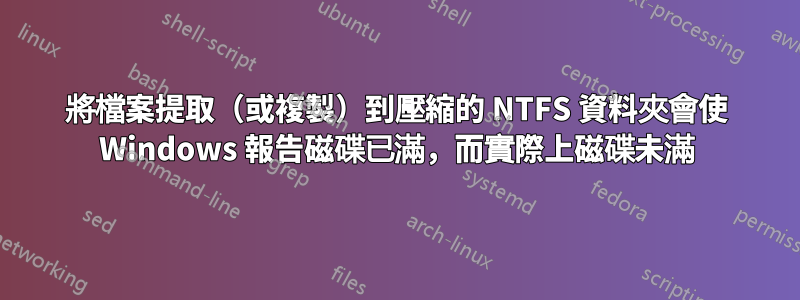
我一直在嘗試將一系列壓縮檔案 - 總計約 50GiB(未壓縮) - 提取到具有大約 55GiB 可用空間的硬碟。
由於這是一個速度較慢的硬碟且容量有限,而且內容具有高度可壓縮性,因此我認為最好將其解壓縮到啟用 NTFS 壓縮的新資料夾中。
現在,隨著提取的進行,如果我在任何給定時刻右鍵單擊該資料夾以查看其屬性,它將報告正確的磁碟使用情況(例如“大小 4.5GiB;磁碟大小 2.65GiB”)。但是,如果我右鍵單擊駕駛,屬性視窗將報告一個更大的增加報告為“已用空間” - 事實上,比和“大小”和“磁碟上的大小”。
這會導致提取失敗,因為 Windows 報告磁碟已滿。
經過一番研究我發現微軟論壇的評論:
此問題與已知的 Windows 10 錯誤有關。當您將檔案複製到啟用了壓縮的 NTFS 資料夾時,磁碟機將使用所需空間的兩倍,並且在重新啟動磁碟機之前不會放棄該空間。
這看起來很奇怪,因為在我看來,它似乎違背了透明壓縮的大部分目的。但好吧,歸根結底,我想知道是否有辦法解決這個問題。
我嘗試在使用 Process Hacker 提取過程中暫停,將磁碟“離線”,然後通過磁碟管理器 ( diskmgmt.msc) 返回“聯機”並恢復該過程。然後正確報告“已使用空間”數量,但提取失敗。
有實際的解決辦法嗎?
答案1
我自己也遇到了這種情況,並且能夠解決它並在不重新啟動的情況下恢復空間。
需要注意的是,我有足夠的空間來解壓縮檔案並重新壓縮它們。
另請注意,我發現如果將壓縮檔案複製到不同的壓縮資料夾,則該檔案佔用的空間幾乎是預期的 4 倍。解壓縮並重新壓縮後,檔案大小正常,磁碟機可用空間一致。
所以我嘗試解壓縮第一個壓縮資料夾中的文件,然後將它們複製到第二個壓縮資料夾中,它們佔用了預期空間的兩倍。同樣,解壓縮檔案並重新壓縮它們糾正了空間問題。
這是一個超現實的錯誤。我的意思是,當您在解壓縮檔案時看到驅動器空間增加時,這很奇怪。
答案2
我用來解決該問題的步驟是:
- 在目標資料夾上停用 NTFS 壓縮
- 開始提取
- 監控磁碟空間使用情況並暫停(凍結)磁碟空間接近滿時正在執行解壓縮的工作進程
- 選擇除最後一個之外的所有解壓縮檔案;右鍵單擊它們並啟用 NTFS 壓縮
- 等待它們被 NTFS 壓縮
- 恢復執行暫停的進程
- 繼續執行步驟 3 - 6,直到提取所有文件
- 最後,在目標資料夾上重新啟用 NTFS 壓縮。
這就是我設法安裝的方式使命召喚:現代戰爭重製版。


